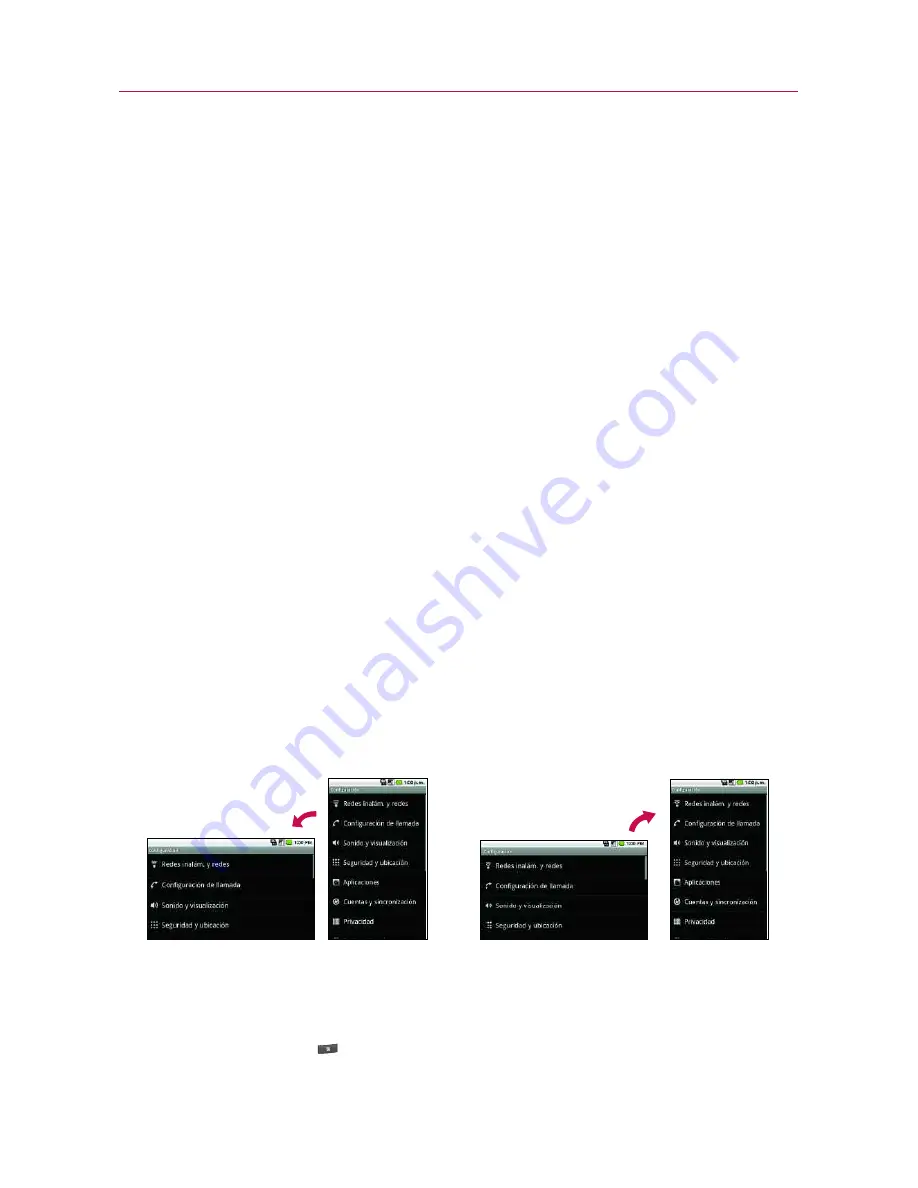
40
Además, puede arrastrar para abrir el panel de notificaciones,
como se describe en “Administrar notificaciones” en la página 51.
Desplazar o deslizar
Para desplazar o deslizar, mueva el dedo por
la superficie de la pantalla con rapidez, sin detenerse cuando toca
la pantalla por primera vez (de lo contrario, arrastrará el elemento
en vez de desplazarlo o deslizarlo). Por ejemplo, puede arrastrar o
deslizar la pantalla hacia arriba o abajo para desplazar una lista, o
examinar a través de las diferentes pantallas principales al
desplazarse de izquierda a derecha (y viceversa).
Tocar dos veces
Toque dos veces para acercar una página web o
un mapa. Por ejemplo, toque dos veces rápidamente una sección
de una página web para aplicar zoom a esa sección de forma que
se ajuste al ancho de la pantalla. Además, puede tocar dos veces
para controlar el zoom de la cámara, en Google
Maps
y en otras
aplicaciones.
Toque dinámico
Use su dedo índice y pulgar en un movimiento
de pellizco o expandir para acercar o alejar cuando usa el
navegador, un mapa o imágenes
Girar la pantalla
En muchas aplicaciones, la orientación de la
pantalla cambia con el teléfono cuando lo gira de la posición
vertical a la horizontal y viceversa.
NOTA
Para activar y desactivar esta función, desde la pantalla principal, presione la
tecla de menú
y toque
Configuración > Sonido y visualización
> luego,
seleccione o anule
Orientación
.
Aspectos básicos
Gire el teléfono hacia la izquierda para la
orientación horizontal.
Gire el teléfono hacia la derecha para la
orientación vertical.
















































